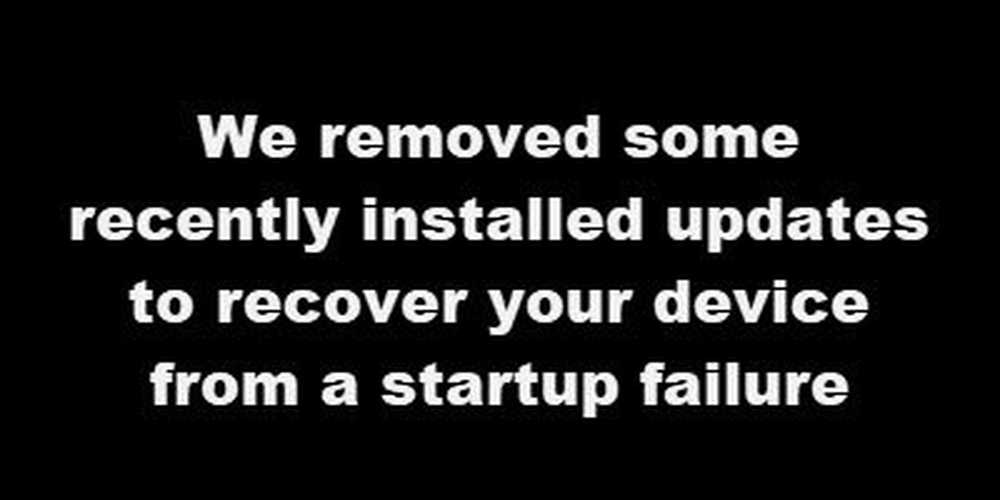Windows 10 Weather App funktioniert nicht oder öffnet sich nicht

Mit dem Wetter Schritt zu halten ist sehr wichtig, besonders in Zeiten, in denen die globale Erwärmung eine Sache ist, so die Experten. Der beste Weg, um mit dem Wetter weiterzumachen Windows 10, ist die Standardeinstellung Wetter App. Wenn Sie aus irgendeinem Grund versuchen, die Wetter-App zu verwenden, aber sie funktioniert nicht, dann sollte sofort klar sein, dass es ein Problem gibt, und deshalb sind Sie hier. Oder es könnte einfach Ihre Windows 10 Weather App sein Live-Kachel das funktioniert nicht In jedem Fall haben wir Sie abgedeckt!
Die Windows 10 Weather App funktioniert nicht
Wenn die Live-Kachel der Wetter-App nicht funktioniert, sollten Sie Folgendes tun:
- Löse die Kachel und befestige sie erneut
- Ändern Sie die Größe der Kachel und sehen Sie, indem Sie mit der rechten Maustaste darauf klicken
- Starten Sie den Explorer neu und sehen Sie.
Wenn die App selbst nicht geöffnet wird, lesen Sie weiter.
1] Aktualisieren Sie die Wetter-App
Die meisten Probleme mit einer App aus dem Microsoft Store können leicht mit einem einfachen Update behoben werden, sofern eines verfügbar ist. Dies ist also einer der Schritte, die bei einem Update der Weather-App unbedingt in Betracht gezogen werden müssen.

Starten Sie den Microsoft Store und dann den obere rechte Ecke, Klicken Sie auf die Schaltfläche mit den drei Punkten. Wählen Sie dann von dort aus Downloads und Updates.
Das letzte, was Sie hier tun müssen, ist das Klicken auf Updates bekommen Taste. Durch Klicken auf diese Schaltfläche werden alle Apps, einschließlich der Wetter-App, aktualisiert. Das sollte die Aufgabe erledigen, machen Sie also weiter und testen Sie, ob die Wetter-App wieder funktioniert.
2] Verwenden Sie die Windows-Problembehandlung für Apps
Viele Probleme mit Apps aus dem Microsoft Store können durch einfaches Ausführen der Windows Apps-Problembehandlung gelöst werden. Dies ist eine sehr einfache Angelegenheit. Wir empfehlen daher, diesen Artikel hier zu lesen und die Anweisungen zum Ausführen des Troubleshooter zu befolgen.
3] Setzen Sie die Wetter-App zurückMachen Sie keinen Fehler. Das Zurücksetzen einer App sollte immer die letzte Maßnahme sein, da diese dazu neigt, alle gesammelten Informationen zu löschen, damit sie für Sie optimal funktioniert. Andererseits scheitert das Zurücksetzen in der Regel nie, wenn die meisten Probleme behoben werden müssen.
Um Windows Store Apps zurückzusetzen, drücken Sie die Taste Windows-Taste + I die starten die Einstellungen App wie gewohnt und navigieren zu Apps wo Sie darauf klicken müssen.

Klicken Sie nach dem Starten des App-Abschnitts auf App & Funktionen, und von hier aus die Wetter-App herausfinden.

Zum Schluss klicken Sie auf die Wetter App, dann auswählen Erweiterte Optionen. Klicken Sie abschließend auf Zurücksetzen, Starten Sie Ihren Windows 10-Computer neu und überprüfen Sie, ob alles wieder funktioniert.
4] Deinstallieren Sie die Weather-App und installieren Sie sie erneut
Um die Windows 10 App zu entfernen oder zu deinstallieren, klicken Sie mit der rechten Maustaste auf das Symbol und wählen Sie Deinstallieren. Starten Sie anschließend den Windows Store, suchen Sie nach der Weather-App und installieren Sie sie.
Das ist es, Leute. Beachten Sie, dass alles, worüber wir hier gesprochen haben, dazu verwendet werden kann, andere Apps aus dem Microsoft Store zu reparieren. Wir empfehlen daher, diesen Artikel in Zukunft als Bezugspunkt zu verwenden.